Oftmals melden wir uns nur per SSH am Raspberry Pi an um den Status des Systems zu kontrollieren, wäre es daher nicht schön direkt beim Login die wichtigsten Systemparameter wie den Load, die Uptime, den freien RAM und den freien Speicher der SD-Karte angezeigt zu bekommen? Heute zeige ich euch eine auf einem Shell Script basierte Lösung die uns nach dem SSH Login via Message of the Day (MOTD) die aktuellen Systeminformationen ausgibt.
Hier ein Beispiel:
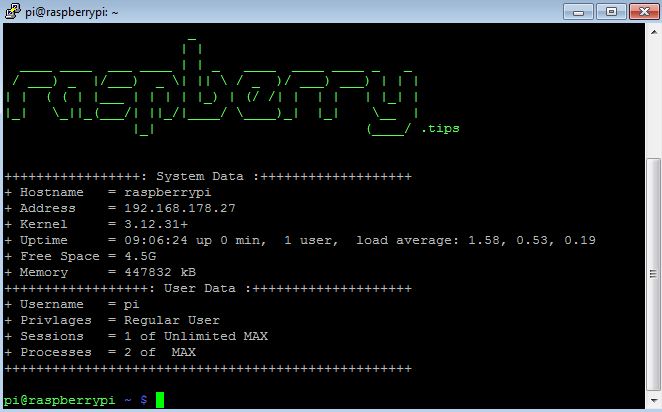 |
Die ASCII Ausgabe habe ich mit dem ASCII Generator hier erstellt.
Eigene MOTD erstellen
Als erste erstellen wir uns unsere eigene dynamische Message of the Day. Hierfür legen wir uns unter „/usr/local/bin“ eine Datei mit dem Namen „dynmotd“ an und editieren diese mit Nano.
|
1 |
sudo nano /usr/local/bin/dynmotd |
Bei mir hat die Datei folgenden Inhalt. Gespeichert wird wie immer bei Nano mit STRG+X, Y und ENTER. Wer sich das Script via WGET abholen möchte findet es hier: dynmotd.tar
|
1 2 3 4 5 6 7 8 9 10 11 12 13 14 15 16 17 18 19 20 21 22 23 24 25 26 27 28 29 30 31 32 33 34 35 36 37 38 39 |
#!/bin/bash PROCCOUNT=`ps -l | wc -l` PROCCOUNT=`expr $PROCCOUNT - 4` if [[ $(groups) == *irc* ]]; then ENDPROC=`cat /etc/security/limits.conf | grep "@irc" | grep nproc | awk {'print$ ENDSESSION=`cat /etc/security/limits.conf | grep "@irc" | grep maxlogins | awk $ PRIVLAGED="IRC Account" else ENDPROC=`cat /etc/security/limits.conf | grep "*" | grep nproc | awk {'print $4$ ENDSESSION="Unlimited" PRIVLAGED="Regular User" fi echo -e "�33[1;32m _ | | ____ ____ ___ ____ | | _ ____ ____ ____ _ _ / ___) _ |/___) _ | || / _ )/ ___) ___) | | | | | ( ( | |___ | | | | |_) | (/ /| | | | | |_| | |_| _||_(___/| ||_/|____/ ____)_| |_| __ | |_| (____/ .tips �33[0;37m +++++++++++++++++: System Data :+++++++++++++++++++ + Hostname = `hostname` + Address = `ip addr | grep 'state UP' -A2 | tail -n1 | awk '{print $2}' | c$ + Kernel = `uname -r` + Uptime =`uptime | sed 's/.*up ([^,]*), .*/1/'` + Free Space = `df -h / | awk -v col=4 'NR > 1 {sub( "%", "", $col); print $col$ + Memory = `cat /proc/meminfo | grep MemTotal | awk {'print $2'}` kB ++++++++++++++++++: User Data :++++++++++++++++++++ + Username = `whoami` + Privlages = $PRIVLAGED + Sessions = `who | grep $USER | wc -l` of $ENDSESSION MAX + Processes = $PROCCOUNT of $ENDPROC MAX +++++++++++++++++++++++++++++++++++++++++++++++++++ " |
Vergesst nicht das Script noch ausführbar zu machen:
|
1 |
sudo chmod +x /usr/local/bin/dynmotd |
Dynamisch Message of the Day einbinden
Als erstes müssen wir die statische Message of the Day beim SSH Login deaktivieren, das erledigen wir in der Konfigurationsdatei des SSH Dienstes wieder mit dem Editor Nano.
|
1 |
sudo nano /etc/ssh/sshd_config |
Innerhalb der Datei suchen wir nach „PrintMotd“ und setzen es auf no. Also so „PrintMotd no„. Beim aktuellen Raspbian Image sollte der Wert bereits auf no stehen sodass wir nichts anpassen müssen.
Um auch die statische Ausgabe nach erfolgreichem Login am Raspberry Pi zu verhinden müssen wir die Datei „/etc/pam.d/login“ editieren.
|
1 |
sudo nano /etc/pam.d/login |
Dort suchen wir nach zwei Einträgen die durch voranstellen einer # auskommentiert werden, „session optional pam_motd.so“ und „session optional pam_motd.so motd=/run/motd.dynamic„. Das Endergebnis sieht wie folgt aus. Gespeichert wird bei Nano wie immer mit STRG+Y, X und ENTER.
|
1 2 3 4 5 6 7 |
# Prints the message of the day upon succesful login. # (Replaces the `MOTD_FILE' option in login.defs) # This includes a dynamically generated part from /run/motd.dynamic # and a static (admin-editable) part from /etc/motd. #session optional pam_motd.so motd=/run/motd.dynamic #session optional pam_motd.so |
Jetzt wollen wir als letztes noch bei jeder Anmeldung, egal ob via SSH oder am Terminal unsere eigene Message of the Day anzeigen. Hierzu editieren wir die profiles Datei „/etc/profile“ wieder mit nano.
|
1 |
sudo nano /etc/profile |
Innerhalb der Datei fügen wir einfach am Ende den Pfad zu unserem dynmotd Script an, also einfach folgendes am Ende der Datei in einer neuen Zeile anfügen:
|
1 |
/usr/local/bin/dynmotd |
Da wir Anpassungen an der SSH Config vorgenommen haben ist ein reboot notwendig. Beim nächsten Login sollte euch nun die angepasste MOTD Nachricht begrüßen. Das Script kann natürlich auf die eigenen Bedürfnisse erweitert werden.
 raspberry.tips Raspberry Pi Projekte und Tutorials
raspberry.tips Raspberry Pi Projekte und Tutorials


